Så här blinkar du en ny ROM till din Android-telefon

När du köpte din telefon var den nyskapande, hade den senaste versionen av Android och lät ditt hjärta sjunga. Ett år eller två senare får det inte nya uppdateringar, och resultatet är lite trögt. Du kan andas in nytt liv i telefonen, för att inte nämna några användbara funktioner - genom att blinka den med en ny anpassad ROM.
Varför skulle jag vilja göra det?
Det finns många anledningar som någon kanske vill installera (eller "flash") en ny ROM till sin telefon. Du kommer att få nya funktioner och anpassningar, du kommer bli av med allt den bloatware som kom förinstallerat på din telefon och du kan få lager Android i stället för tillverkarens lame anpassade användargränssnitt (jag pratar med dig, Samsung) . Men framförallt kan du uppgradera till den mest aktuella och optimerade versionen av Android, även om din telefon har blivit allt övergiven av tillverkaren.
Den tråkiga verkligheten är att de flesta tillverkare och bärare snabbt glömmer bort gamla enheter, och upphör att rulla ut uppdateringar för dem. Nu när vi förstår situationen i ekonomin - det är inte lönsamt att betala hårdvaruföretaget för att skapa nya uppdateringar och stödja äldre telefoner. Vi tycker fortfarande att det är synd att helt bra telefoner är så snabbt förflyttade till supportskräp.
Ta till exempel Samsung Galaxy S III. När det släpptes 2012 var det en otroligt populär (och kraftfull) telefon. Men Android 4.3 Jelly Bean var den senaste uppdateringen någonsin, och det blev 6 månader efter att Jelly Bean släpptes av Google. Visst, tekniken marscherade på, och det är långt ifrån banbrytande, men det är fortfarande en skicklig liten enhet. Telefonmodem och anpassare har gjort det möjligt för den här treåriga enheten att få den senaste versionen av Android-Marshmallow-through anpassade ROM-skivor som CyanogenMod. Och, tack vare prestandaförlängningarna i senare versioner av Android rapporterar människor att det går bättre än någonsin.
RELATERAD: Gör rota eller låsa upp din VoIP-garanti?
Så om du har en telefon som Tillverkaren älskar inte längre, men att du fortfarande älskar att blinka en ny ROM till din telefon är ett utmärkt sätt att få det att känna sig nytt och snyggt.
OBS: Varje gång du apa runt med internalerna av din telefon, surfplatta eller annan enhet på ett sätt, har tillverkaren och / eller leverantören inte för avsikt att du, tekniskt ogiltigförklarar din garanti - åtminstone vissa delar av det - och du riskerar att sticka enheten permanent. Vi har sagt att vi har rotat, jailbreaking, låser upp, reflashing och andra modiga telefoner, tabletter, konsoler och annan walled off elektronik i flera år utan så mycket som en enda hicka, än mindre en murad enhet. Läs instruktionerna noggrant och det går bra.
Vad du behöver
Du kan inte bara ta en helt ny telefon och börja blinka ROM-skivor. Du måste först låsa upp startladdaren och installera en anpassad återställningsmiljö som TWRP. Så om du inte har gjort någon av dessa ändå måste du följa dessa guider först och kom tillbaka hit.
För det andra behöver du en ROM att blinka. Det finns otaliga olika ROM-skivor där ute från många oberoende utvecklare och tweakers. Vissa är mycket populära-liknande CyanogenMod-och är tillgängliga för många enheter. Andra kan skapas av fler oberoende utvecklare för en eller två telefoner. För att ta reda på vilka typer av ROM-skivor som är tillgängliga för din enhet, gå över till XDA Developers och bläddra i forumet för din specifika telefonmodell.
Tänk på att du vill hålla dig till din telefons exakt modellbärare och allt. Det hjälper till att lära sig modellnumret och "kodnamnet" för din enhet, vilket hjälper till att skilja det från de andra. Till exempel var GSM Galaxy Nexus (GT-i9250) känd som "maguro", medan Verizon-versionen (SCH-i515) var känd som "toro". Verizon Galaxy Nexus-användare behöver flash-ROM-skivor som är inbyggda för sin telefon och kan inte blinka ROM-skivor som är byggda för GSM AT & T-versionen.
Andra telefoner kan använda samma modell över bärare, så det spelar ingen roll. Men var noga med att göra din forskning och ladda ner en ROM som är kompatibel med din exakta enhet.
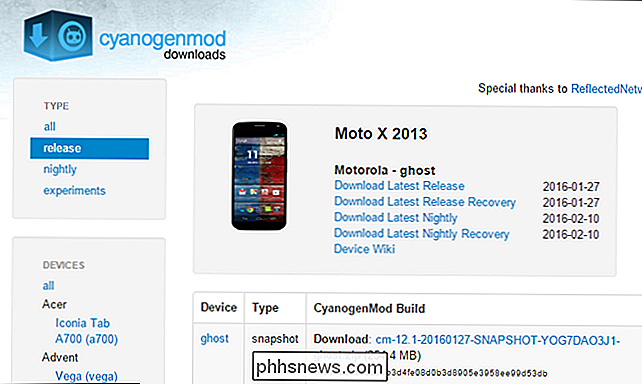
För denna guide blinkar vi CyanogenMod 12.1 till vår 2013 Moto X, som kommer i form av en flashbar ZIP-fil. Så, vi laddar ner den senaste stabila versionen för vår telefon från CyanogenMods nedladdningssida. (Du kan se en lista över enheter i vänster sidofält, vilket tar dig till deras tillgängliga nedladdningar). Om du vill ha en nyare version av Android än de stabila versionerna kan du erbjuda, kan du klicka på "nattligt" i vänster sidofält för mindre stabila men mer blödande versioner.
Oavsett vilken ROM du väljer, kommer du Förmodligen behöver du också "Google Apps" ZIP-filen, som bunter Googles egna applikationer som Play Butik, Gmail och Kartor, eftersom de inte kan kombineras med ROM-skivor. Du kan ta tag i dem från OpenGApps.org. Se till att hämta rätt version för telefonens processor och version av Android (om du inte är säker på vilken typ av processor din telefon använder kan du Google det). I vårt fall behöver vi Google Apps for Android Lollipop 5.1 (eftersom det är vad CyanogenMod 12.1 är baserat på) för en ARM-processor (eftersom det är vad 2013 Moto X använder).
Okej, du med mig hittills? Har du en olåst telefon, med TWRP installerad, och både dina ROM och Google Apps ZIP-filer? Bra, låt oss komma igång.
Hur man bläddrar en ROM med TWRP Recovery
För att kunna blinka på vår ROM måste vi sätta dessa två .zip-filer på vår telefon. Anslut din telefon med en USB-kabel och dra ZIP-filerna till telefonens interna lagring eller SD-kort.
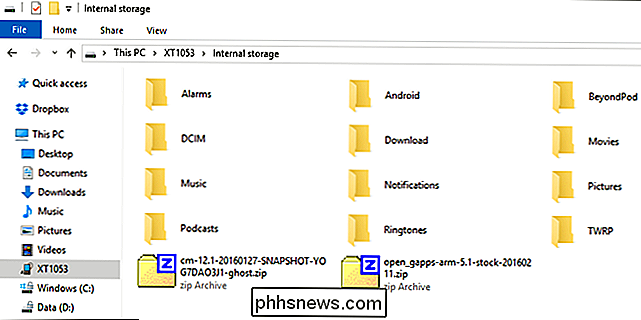
Vi tar bort de flesta data i telefonen. Det ska hålla ditt interna lager intakt (där dina foton, musik och andra filer är lagrade), men du kommer att förlora de flesta appinställningarna och andra data. Om du vill spara någon av dessa data, använd de aktuella programmens backup- eller exportfunktioner nu. Det är nog en bra idé att säkerhetskopiera ditt interna lagringsutrymme också, om det är fallet.
Därefter stänger du av telefonen och startar in i TWRP-återhämtning. Om du gör det här är lite annorlunda på alla telefoner, kan du behöva hålla strömknapparna och volymen ner samtidigt och sedan använda volymknapparna för att starta "Återställningsläge". Google-instruktioner för din specifika modell för att se hur det görs.
När du har gjort det kommer du att hälsas med det välkända TWRP-startskärmen.
OBS! Du bör noga göra en säkerhetskopia i TWRP innan du fortsätter med den här processen.
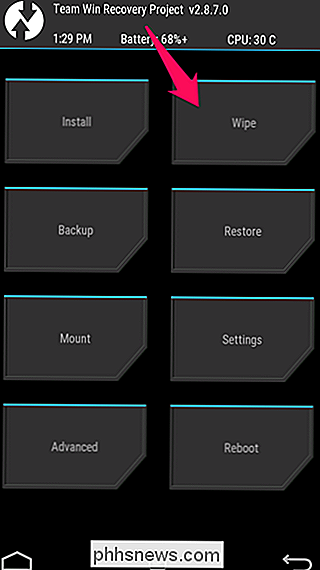
På startsidan trycker du på torka-knappen och sveper stapeln längst ner för att göra en fabriksåterställning. Du bör alltid göra en fabriksåterställning innan du blinkar en ny ROM. Om du bara uppgraderar din befintliga ROM kanske du inte behöver, men om du någonsin upplever problem efter att blinka, kan en fabriksåterställning hjälpa.
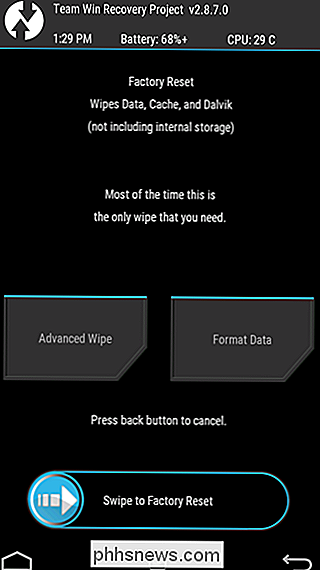
Nästa, gå tillbaka till TWRP-startskärmen och klicka på Install-knappen.
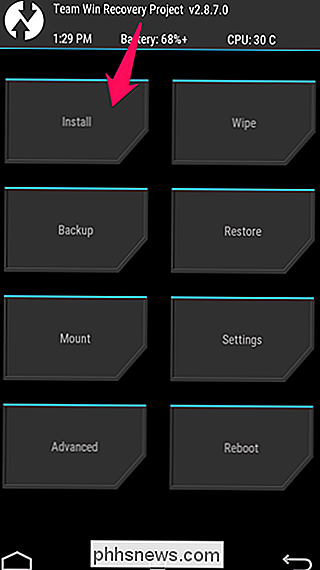
Följande skärm kommer att visas. Bläddra ner och navigera till din ROM: s .zip-fil som du överförde tidigare.
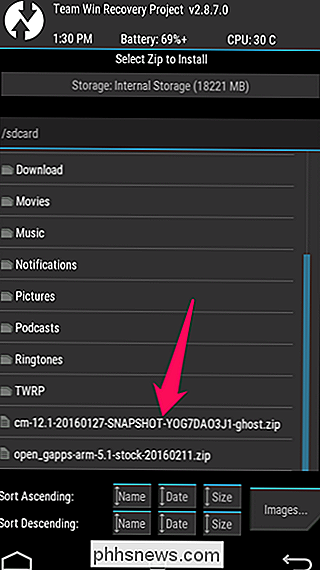
Peka på .zip-filen och du kommer att se den här skärmen. Dra åt för att bekräfta blixten.
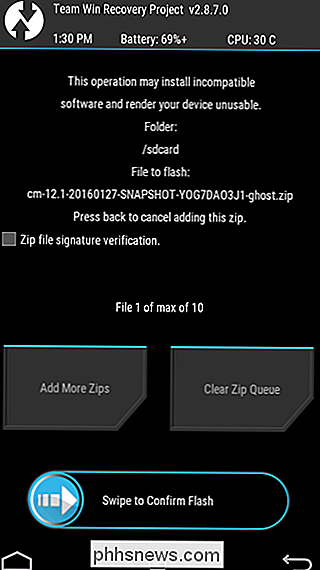
Det kan ta några minuter att blinka ROM-skivan, så ge den tid.
När det är klart, är det dags att blinka den andra .zip-filen. Gå tillbaka till startskärmen och tryck på knappen Installera. Den här gången väljer du din Google Apps .zip-fil och upprepar processen. Det kan ta en stund också, var så tålmodig.
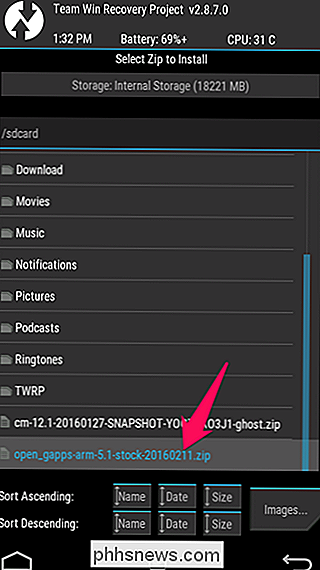
När det är klart, tryck på knappen "Torka cache / Dalvik" som visas och svep för att bekräfta.
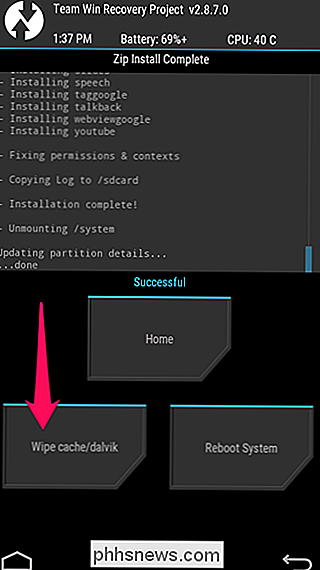
När cachen har torkats, tryck på "Reboot System "
Så här roterar du din Android-telefon med SuperSU och TWRP Om TWRP frågar om du vill installera SuperSU nu, välj" Installera inte ". Vissa ROM-skivor, som CyanogenMod, kommer redan att ha root-åtkomst tillgänglig i inställningarna, och för alla som inte kommer rotad, är det troligtvis bäst att bli SuperSU själv.
Det kan ta ett tag att starta om telefonen för första gången kom ihåg, det här är första gången du startar ett nytt operativsystem, så det måste bli allt klart för dig. Ge det tid. Om något går fel eller telefonen inte startar efter en viss tid, starta om i TWRP och återställ från säkerhetskopian eller försök att blinka igen. Se till att du också laddade ner rätt ROM-filer.
RELATERAT:
Glöm Flashing ROMs: Använd Xposed Framework för att tweak din Android Det är allt som finns till det! Spela runt med din nya ROM, och om du älskar det, behåll det. Om du vill ha mer ..., slå sedan upp de olika moderna samhällen och forum som XDA Developers för att se vad som finns där ute. Du kan till och med försöka hålla fast vid lagret Android och använda Xposed Framework för att lägga till funktioner one-by-one-i själva verket skapa din egen "ROM". Världen är din ostron, så gå ut och njut av det.
Bildkrediter: iunewind / BigStockPhoto

Så här ställer du in ConnectSense Smart Outlet
Om du gillar tanken på smarta uttag, men önskar att du hade en med mer än bara en behållare på den, är ConnectSense Smart Outlet värt att titta på in i. Så här sätter du upp det och börjar bli dubbelt så roligt. Medan ConnectSense inte är så känt för ett varumärke på smarthome-marknaden, har Smart Outlet mycket kredit för sin två-receptacle setup och integrerade 2,4- amp USB-port.

Varför behöver du inte ett antivirusprogram på Linux (vanligtvis)
Tro det eller inte, det finns antivirusprogram riktade mot Linux-användare. Om du bara har bytt till Linux och började leta efter en antiviruslösning, stör inte - du behöver inte ett antivirusprogram på Linux. Det finns vissa situationer när ett antivirusprogram körs på Linux, men den genomsnittliga Linux skrivbordet är inte en av dem.



